何方をお探しですか Snapchatに場所を追加する方法 効率的な方法を使用していますか? それがあなたなら、あなたは適切なタイミングで適切な場所にいます。
Snapchat は、数十億人のユーザーがスナップやその他のコンテンツを共有するグローバル プラットフォームです。 これはインタラクションに根ざしたプラットフォームであり、ほとんどのユーザーにとって第一の選択肢となっています。
投稿を共有するときに、自分の場所を共有して、どこから撮影しているのかを他の人に知らせたい場合があります。
ただし、プライバシーとセキュリティが最優先される時代が来るため、ユーザーの設定を変更する必要があるかもしれません。 場所 あるいは完全に隠します。
それで、あなたは何をしますか?
この記事では、さまざまな方法を使用して Snapchat に場所を追加する方法を説明します。 また、プライバシーを維持するために自分の場所非表示にする方法も説明します。
Snapchat のクイック追加は場所に基づいていますか?
スナップチャットのクイック追加機能は、主に場所以外のものに基づいているわけではありません。 それを現実にするためには、他の要因を考慮する必要があります。 考慮する必要がある要素のいくつかを次に示します。
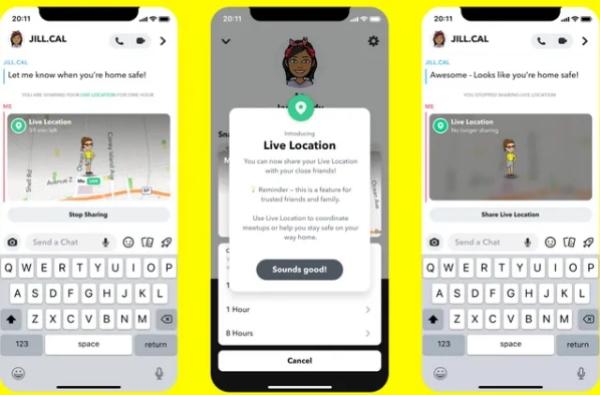
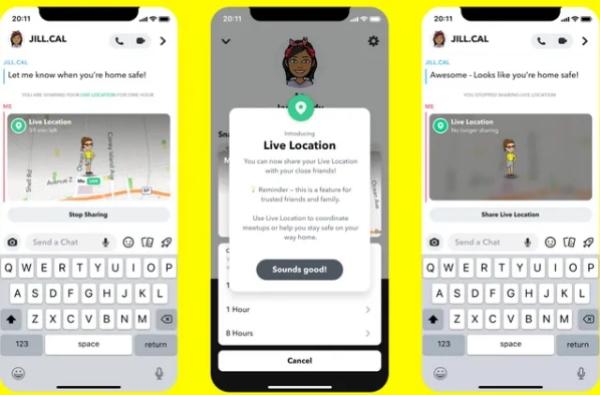
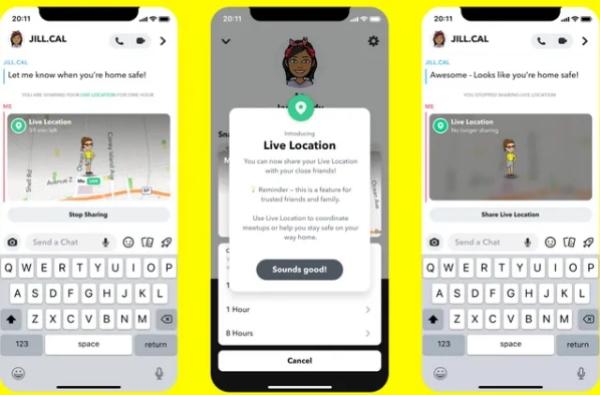
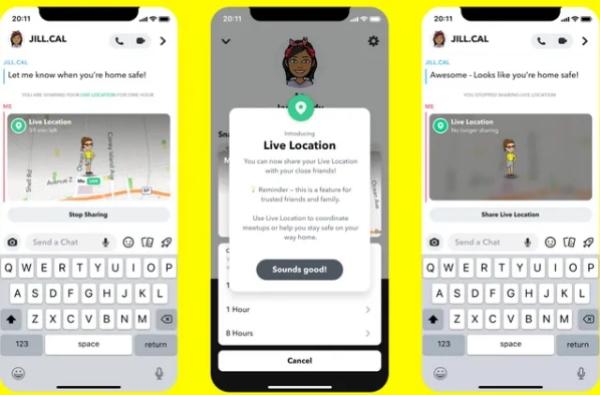
共通の友人
共通の友達は、クイック追加の提案に大きな影響を与えます。 スナップチャット は、アプリ上にすでにいる友達を考慮して、それらの友達の友達を推奨します。
共通の友達がいる場合、プロフィール名の下に、共通の友達が 3 人など、共通の友達が何人いるかの推定値が提案に含まれます。 これらの共通の友達が誰であるかを確認することはできませんが、少なくともその人がクイック追加オプションにリストされている理由はわかります。
電話連絡先
この状況では、電話での連絡も考慮する必要があるもう 1 つの要素です。 ただし、これは電話連絡先にアクセスする許可がある場合にのみ発生します。 そこから、Snapchat に追加する必要がある連絡先リストに候補が表示されます。
インタラクション
クイック追加を機能させるもう 1 つの方法は、対話を通じて行うことです。 多くの場合、Snapchat はあなたの毎日または定期的なやり取りをチェックし、あなたを友達として追加することを提案します。 これは、同じグループ チャットに参加している場合、または同様の公開出撃や同じ興味をチェックしている場合に発生する可能性があります。
プロフィールのエンゲージメント
Snapchat は、公開コンテンツに常にアクセスまたは関与しているユーザーを特定し、クイック追加に追加することもあります。 また、スナップ アクティビティに参加したり興味を示した人は誰でもクイック追加に追加されるため、つながりやすくなります。
Snapchat で場所をオンまたはオフにする方法は?
オンとオフ スナップチャット上の場所 これは多くの人が持っていないスキルですが、本当に必要なスキルです。
Snapchat で場所をオンにする必要がある理由はたくさんありますが、デバイスに基づいてどこから始めればよいかを知る必要があります。
幸いなことに、このセクションには、Snapchat で場所オンまたはオフにするための関連手順がすべて記載されています。
Snapchat で場所有効にするにはどうすればよいですか?
デバイスに応じて、デバイスをセットアップする方法または手順は異なります。
このセクションでは、Android デバイスを使用しているか iOS デバイスを使用しているかに関係なく、従う必要があるすべての手順を学習します。
Androidの場合の手順:
1. デバイスの設定に移動し、アプリセクションにアクセスします。
2. 次に、アプリのリストから Snapchat にアクセスします。
3. 次に、「権限」をクリックします。
4. その場所にアクセスして電源を入れます。
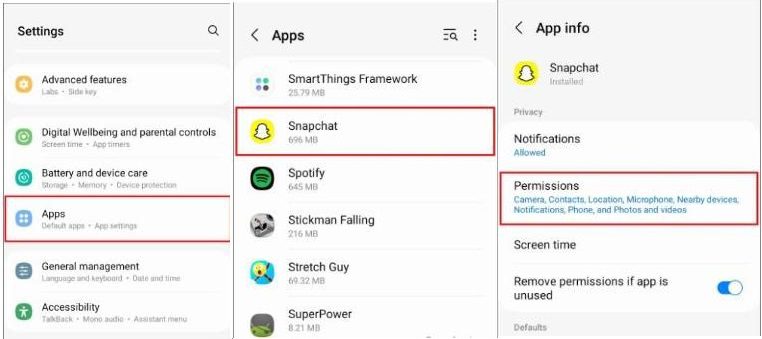
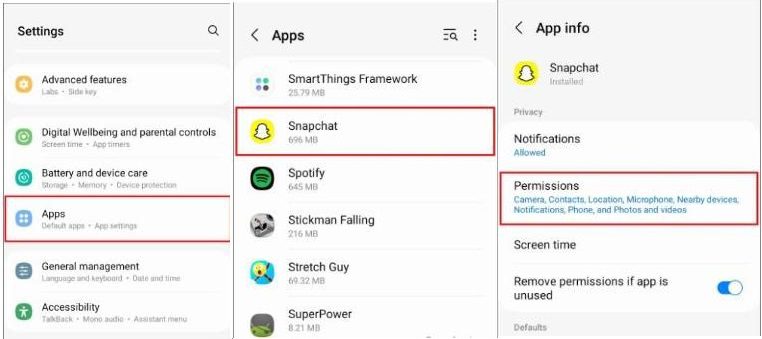
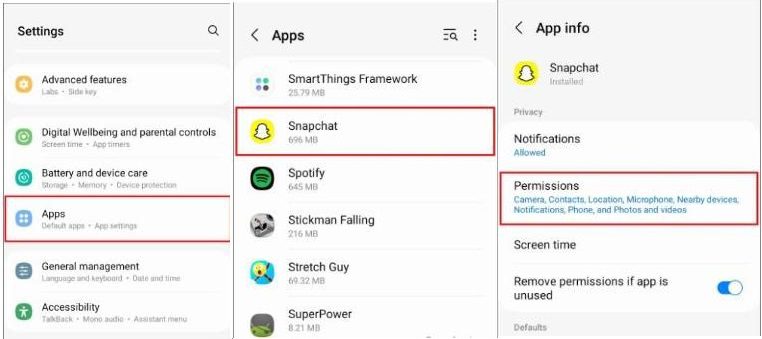
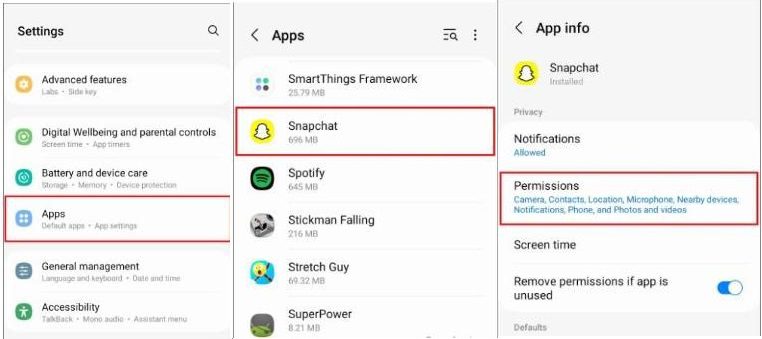
iOSの場合の手順:
1.設定にアクセスします。
2. 下に移動して Snapchat にアクセスし、その設定を開きます。
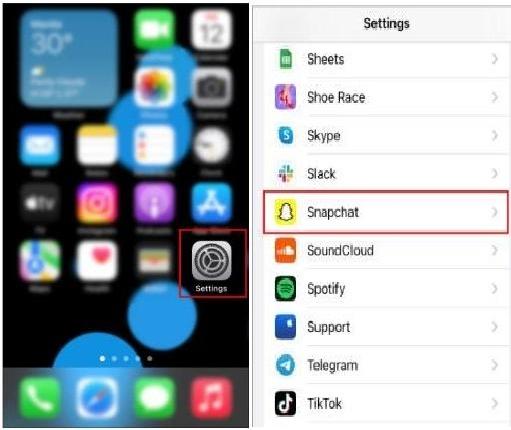
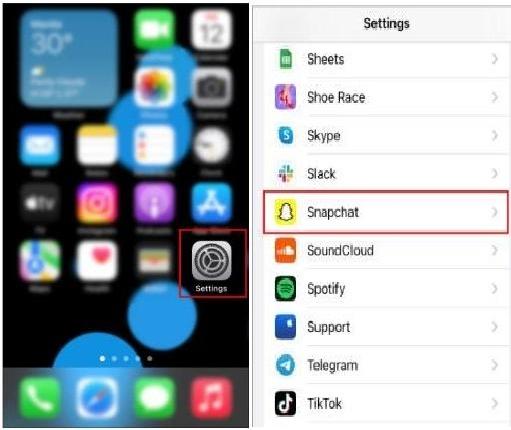
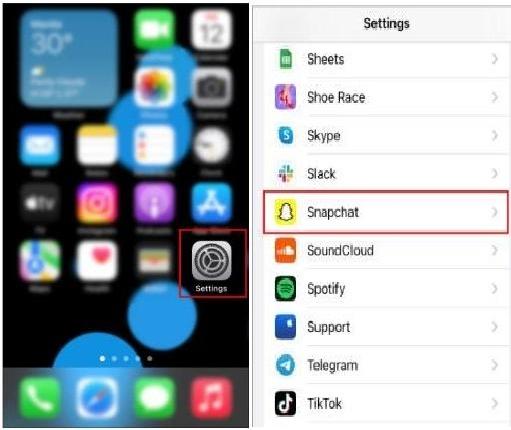
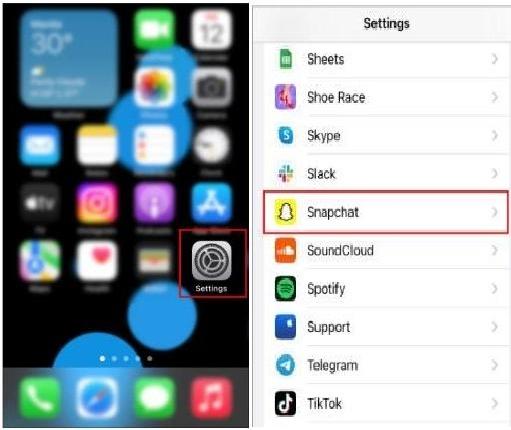
3.場所をクリックして「」を選択します。アプリ使用中」で完了です。
Snapchatで場所をオフにする方法は?
オンにする必要がなくなったと感じたら、Android デバイスでも iOS デバイスでもオフにすることができます。 それを実現する方法は次のとおりです。
Androidの場合の手順:
1. デバイスの設定にアクセスし、「アプリ.”
2. Snapchat を見つけてタップします。
3.「」を選択します。権限その他のオプションについては、「」を参照してください。
4. 次に、場所をオフにします。
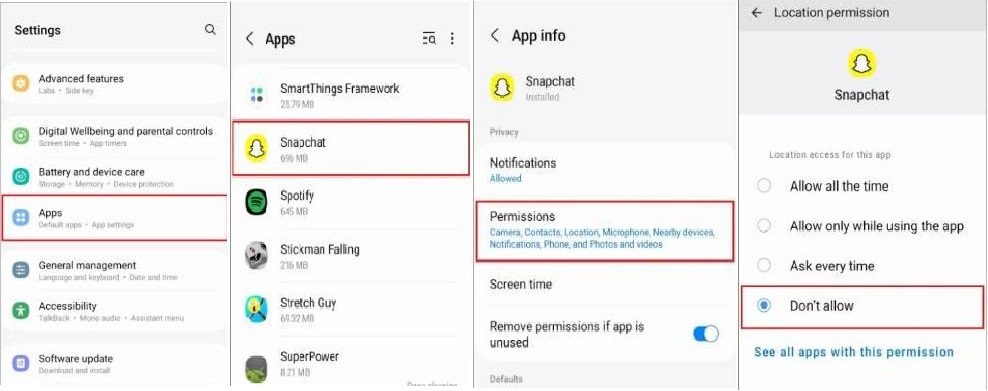
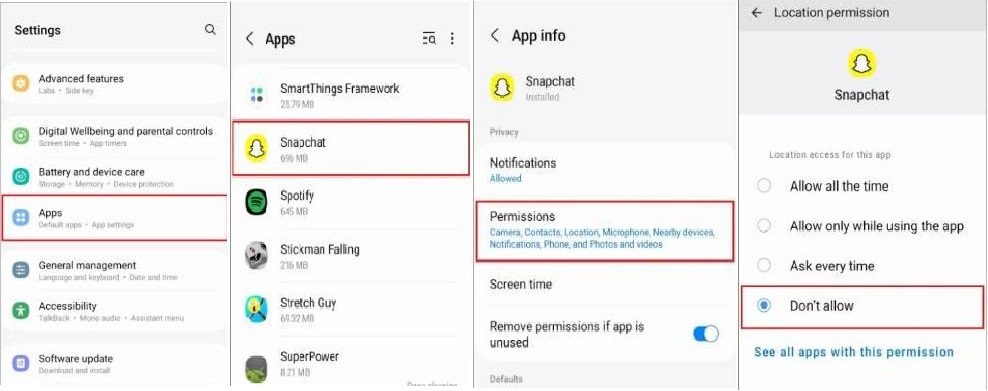
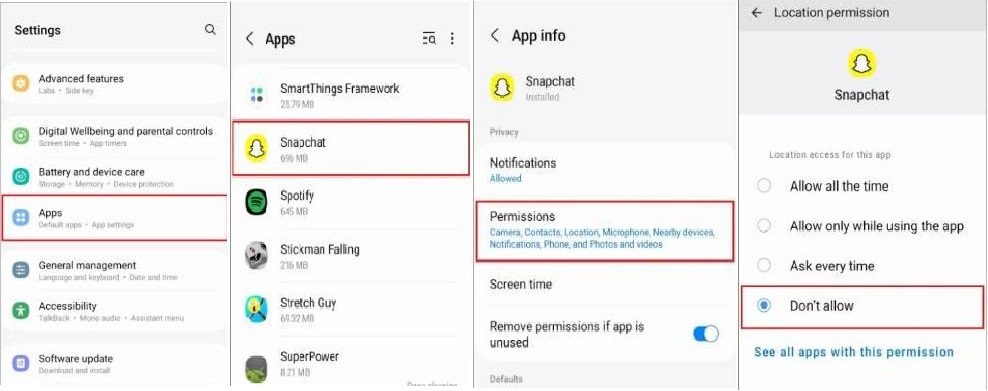
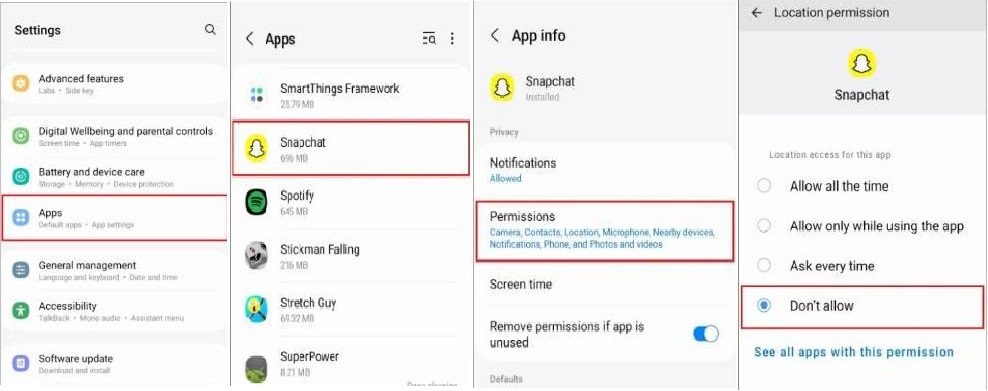
iOSの場合の手順:
1. iPhoneの設定を開き、「アプリ.”
2. Snapchat を見つけてアクセスします。
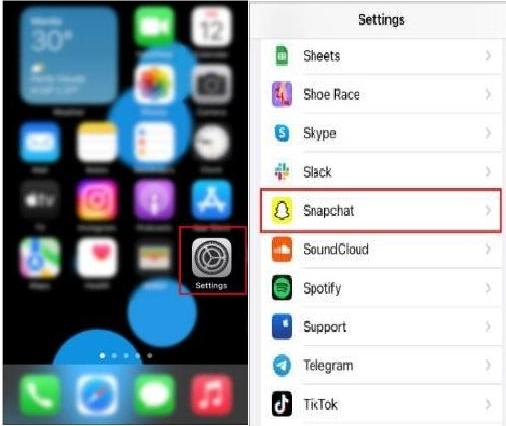
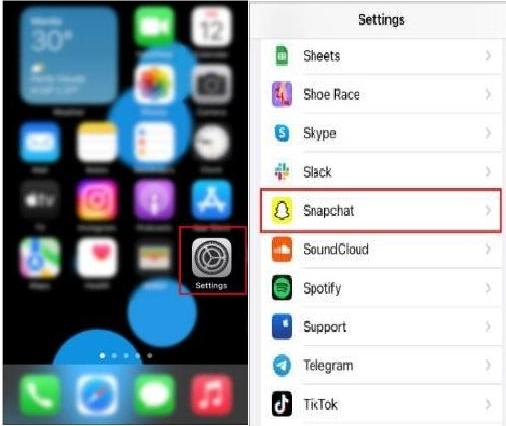
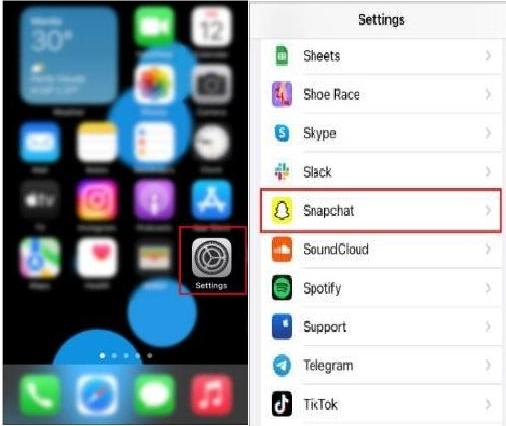
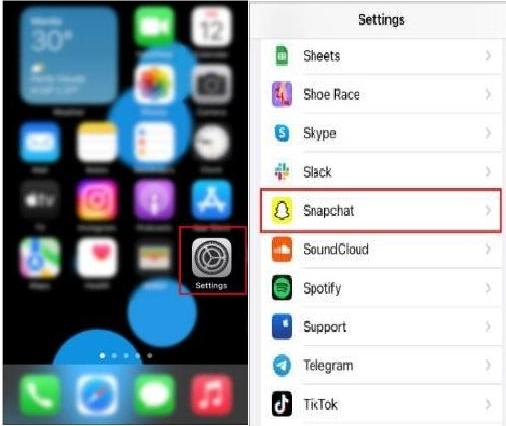
3. 場所タブで「」をクリックします。一度もない.”
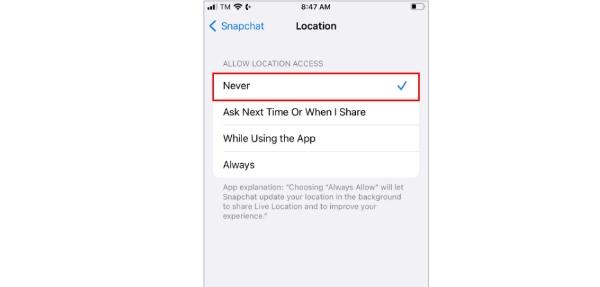
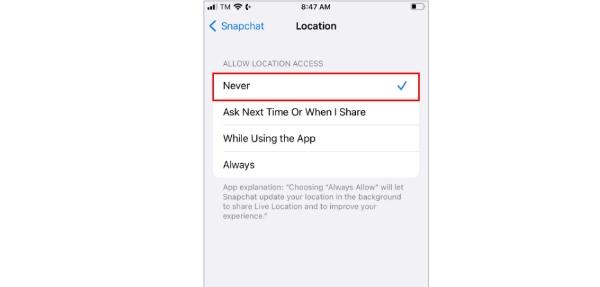
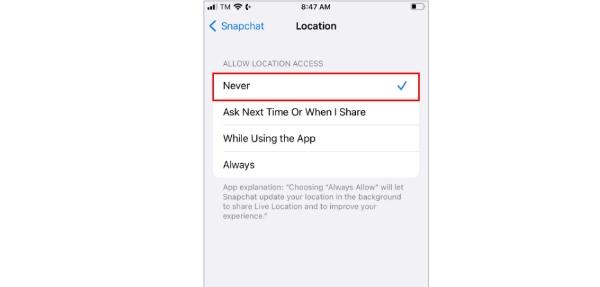
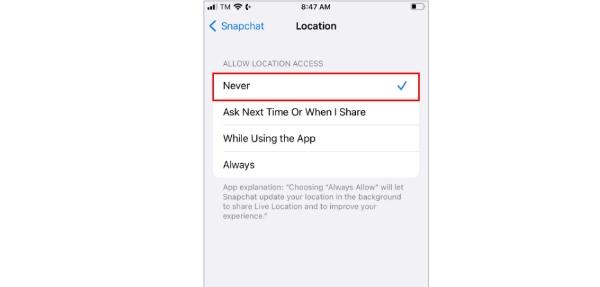
Snapchatに場所を追加するにはどうすればよいですか?
Snapchat に場所を追加する方法を見つけるのにヘルプ必要ですか? このセクションには、この方法を成功させるために知っておく必要がある関連する方法がすべて記載されているので、このセクションだけを読んでください。
これを実現するために使用できる主な方法をいくつか紹介します。
Snapchatフィルターに場所を追加するにはどうすればよいですか?
Snapchat に場所を追加する便利な方法の 1 つは、Snapchat フィルターを使用することです。 では、この方法はどのように機能するのでしょうか?また、それを実現するにはどのような手順を踏む必要があるのでしょうか? 確認してみましょう:
Android ユーザーの場合:
1. スナップチャットにアクセスします。
2. ギャラリーからビデオまたは写真を選択します。
3. 投稿の Snapchat を右にスワイプし、ステッカー ボタンをタップします。
4. ティッカー ドロワーから場所ステッカーにアクセスします。
5。ここで保存します スナップチャット場所 フィルター。
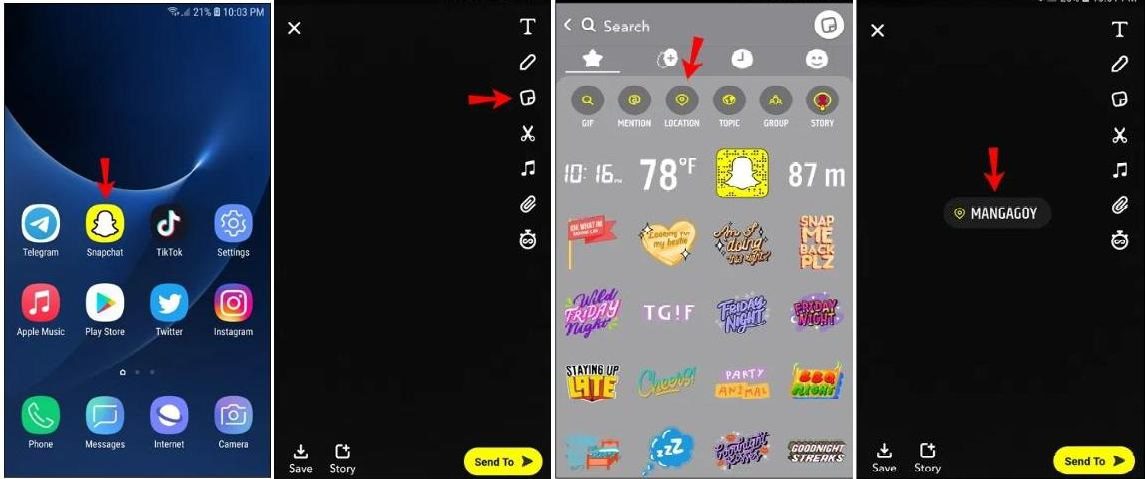
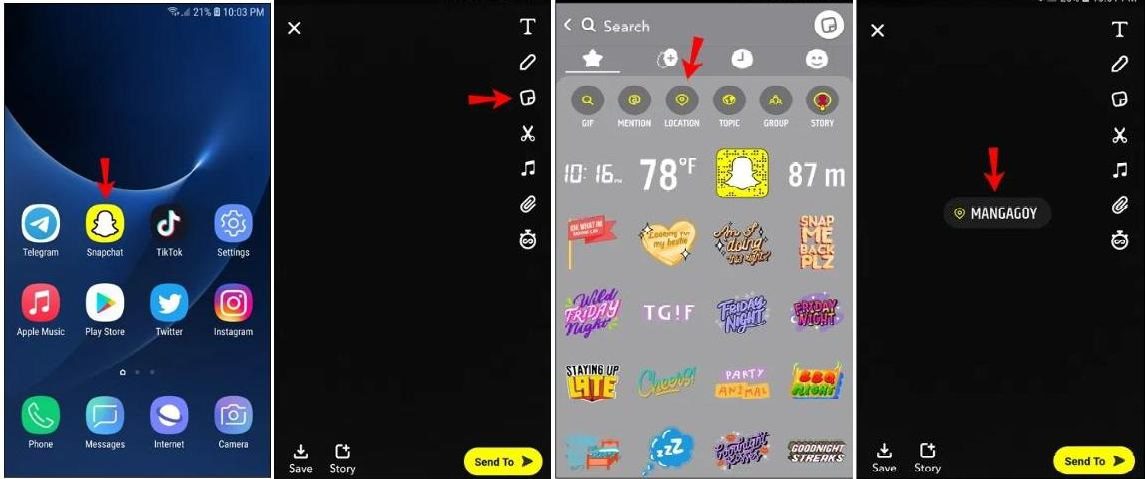
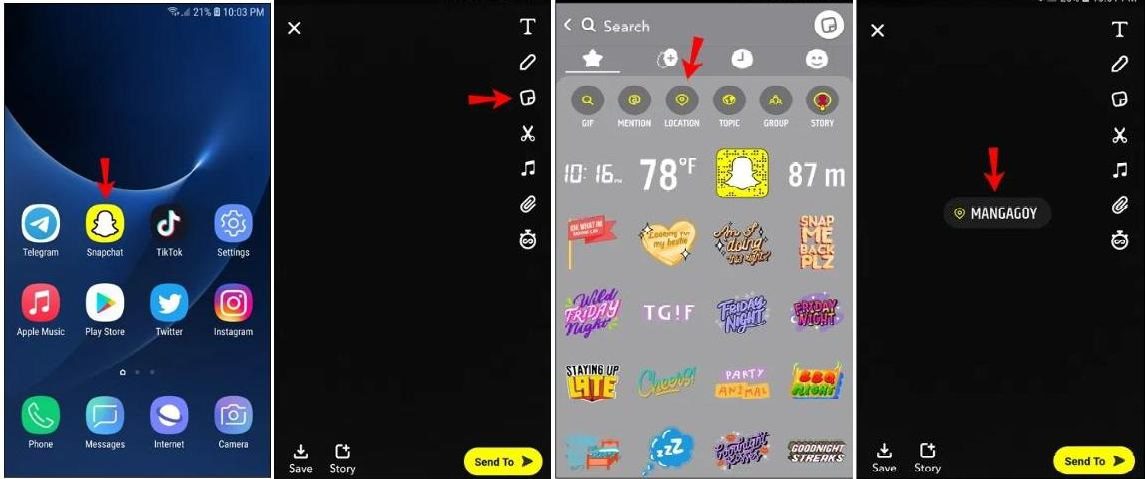
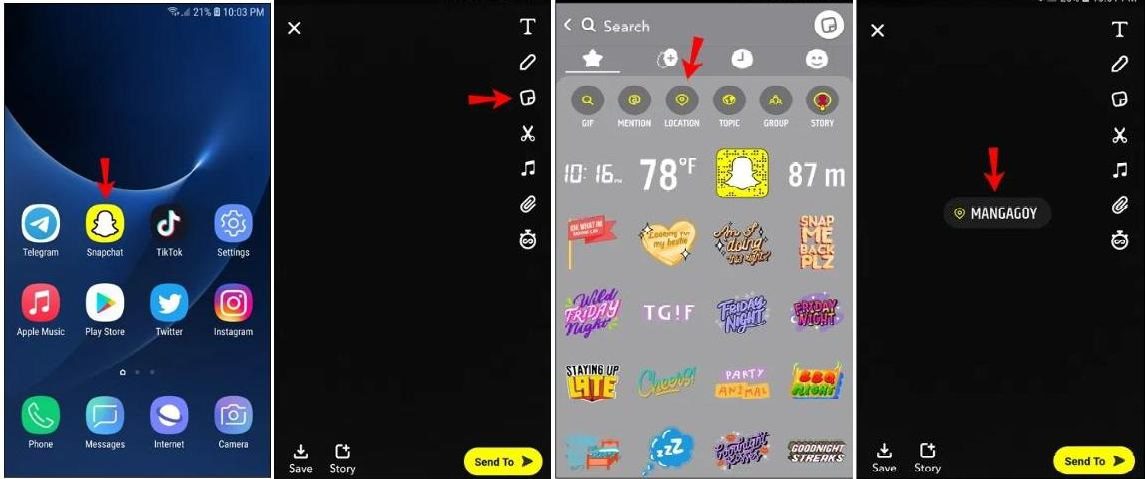
iOS ユーザーの場合:
1. スナップチャットを開きます。
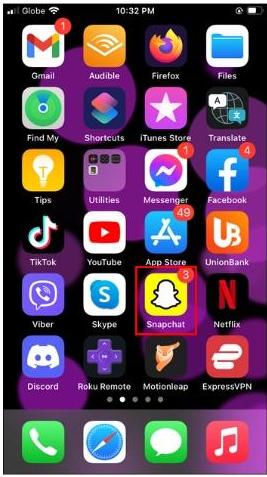
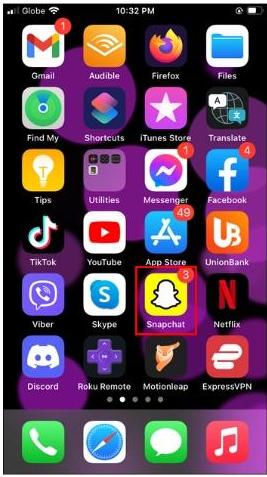
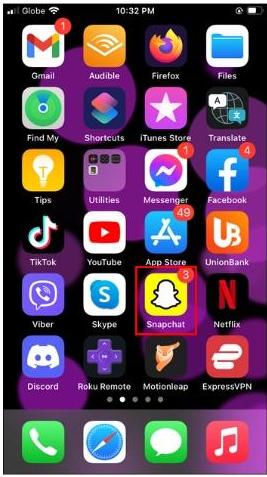
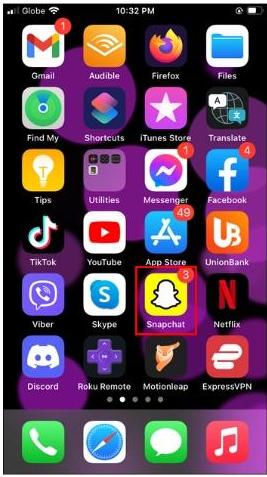
2. ギャラリーからビデオまたは写真にアクセスします。
3. 次に、場所ステッカーのポストストップを左右にスワイプします。
4. 決定後に追加できるようになりました。
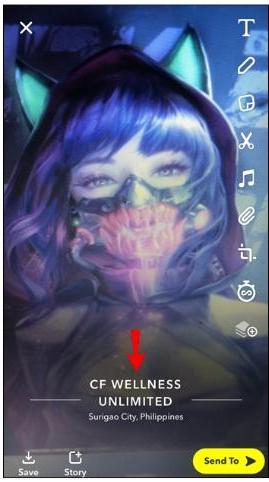
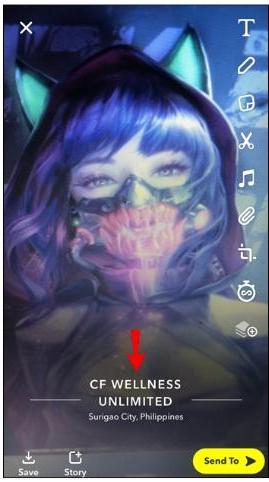
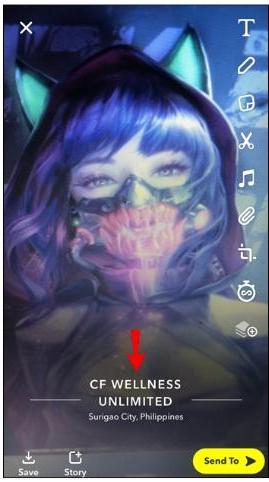
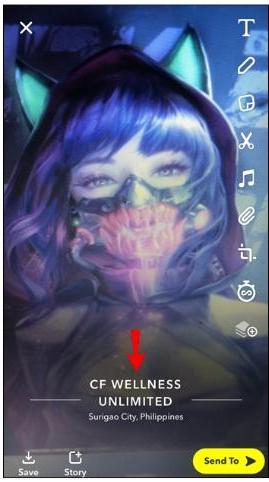
Snapchatストーリーに場所を追加するにはどうすればよいですか?
あなたの場所を共有することで、他の人にあなたがどこにいるかを知らせます スナップチャットのストーリー。 Android と iOS の両方で、次の 4 つの簡単な手順に従って、Snapchat ストーリー内の位置を追加します。
アンドロイド用:
1. スナップチャットを開きます。
2. スナップまたはビデオをキャプチャしてストーリーを追加します。
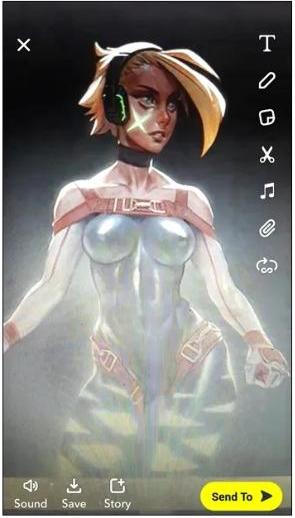
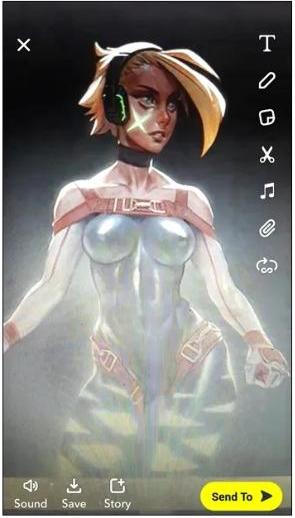
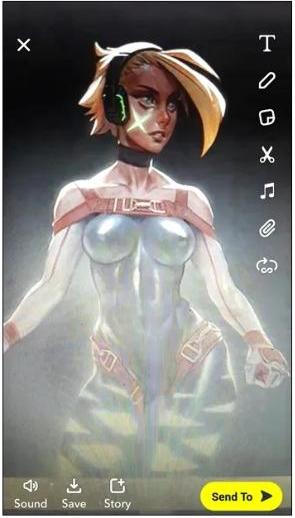
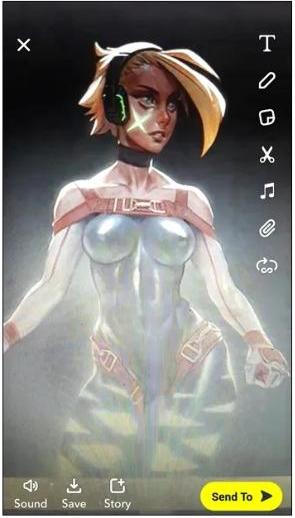
3. スワイプして場所を選択します。
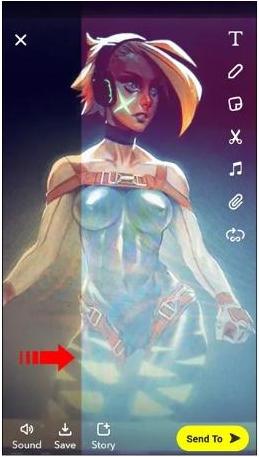
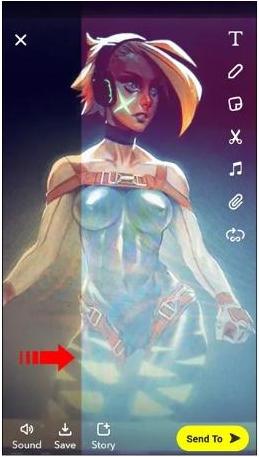
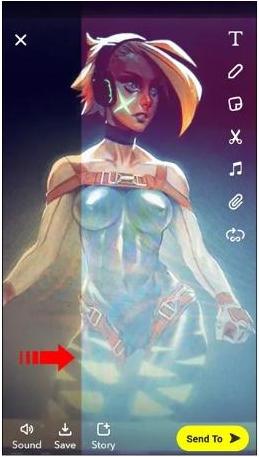
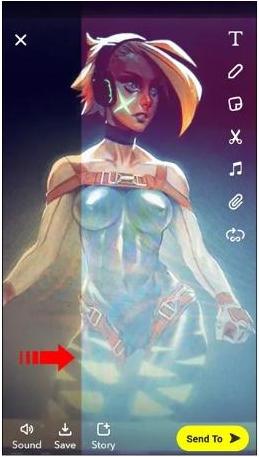
4. ストーリーに投稿します。
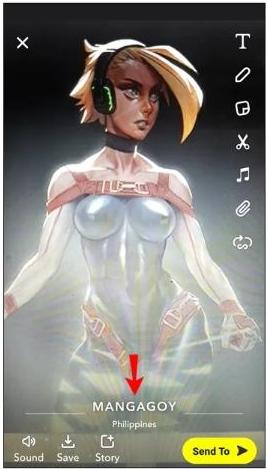
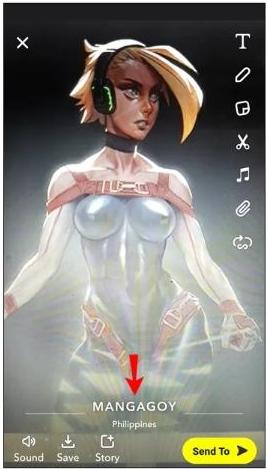
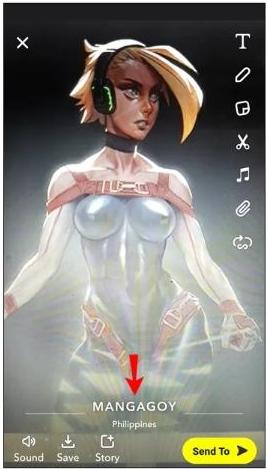
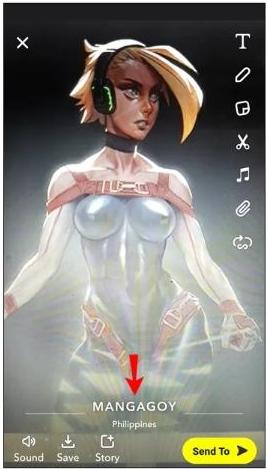
iOSの場合:
1. iPhone で Snapchat にアクセスします。
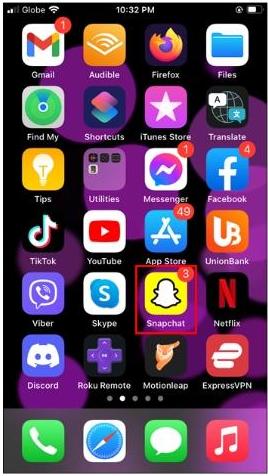
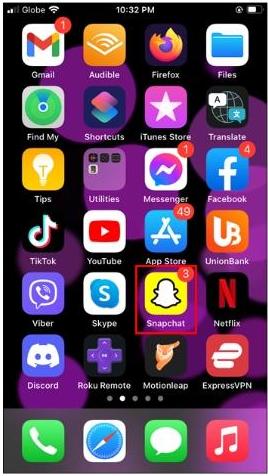
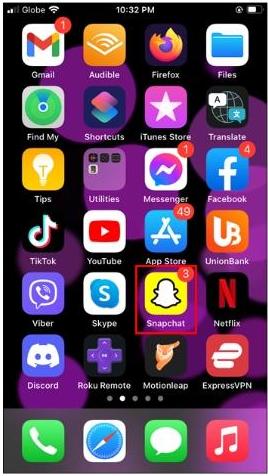
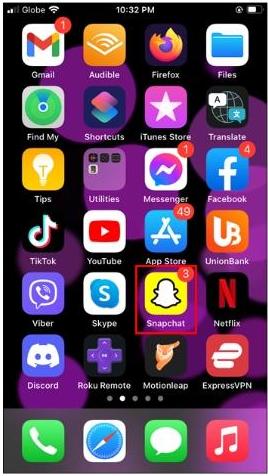
2. スナップを撮ってストーリーとして追加します。
3.場所を挿入します。
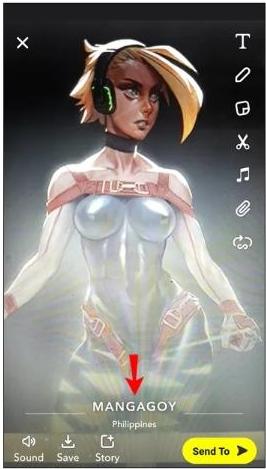
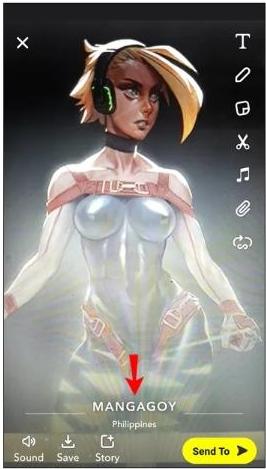
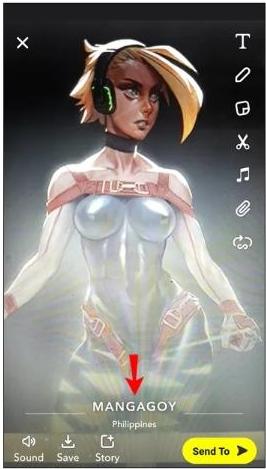
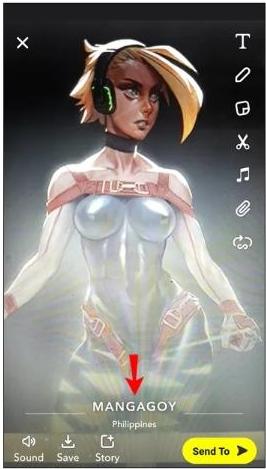
4. ストーリーに投稿します。
Snapchatマップに場所を追加するにはどうすればよいですか?
この方法を使用して場所 スナップチャットマップ:
アンドロイド用:
1. スナップチャットにアクセスします。
2. ズームアウトしたい場合は、ピンチ操作を使用してマップにアクセスします。
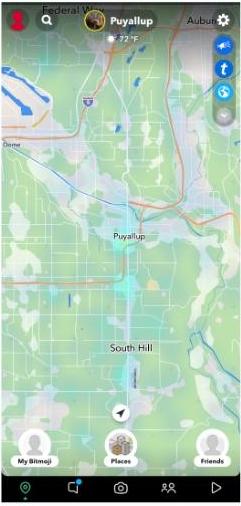
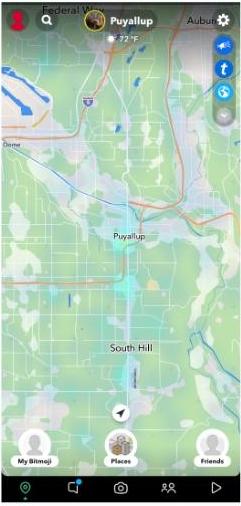
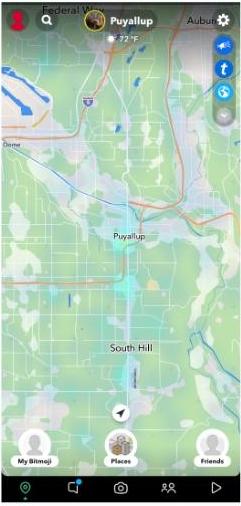
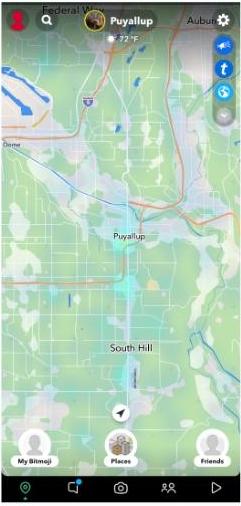
3. あなたの情報を共有するには 現在の場所をタップし、「私の場所.
4. あなたの場所誰が閲覧できるかを制御するには、プライバシー設定を変更します。
iOSの場合:
1. スナップチャットを起動します。
2. デバイスをピンチしてズームアウトし、マップにアクセスします。
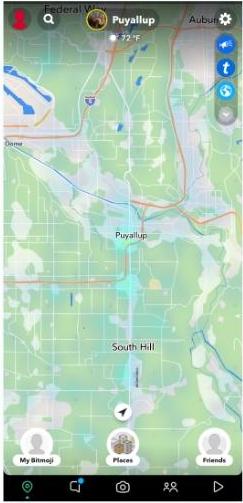
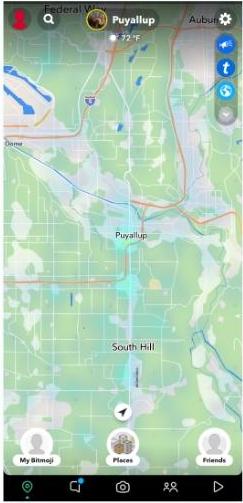
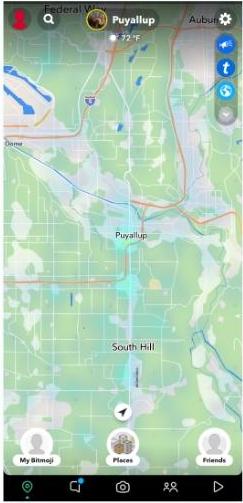
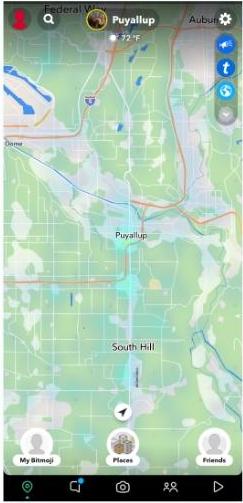
3.「」をタップします私の場所」を使用して、今いる場所を共有します。
4. プライバシー設定を変更して、あなたの場所を誰が閲覧できるかを制御します。
Snapchat にビジネスの場所を追加するにはどうすればよいですか?
潜在的な消費者と関わり、ブランドを宣伝する優れた方法は、会社の場所Snapchat に追加することです。
参考までに、Snapchatにビジネス場所を追加する手順をAndroidスマートフォンとiOSスマートフォンの両方で示します。
1. Snapchat を開き、下部タブの場所ボタンを選択して地図を表示します。 地図上で正確な場所をタップしたままにします。
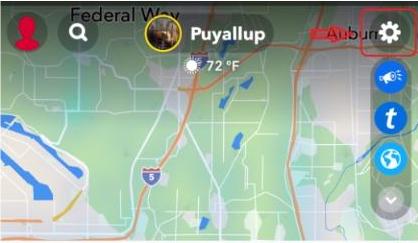
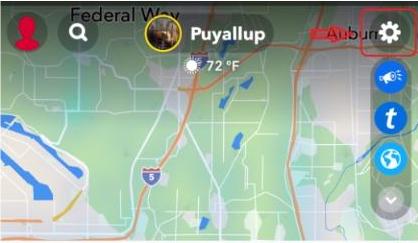
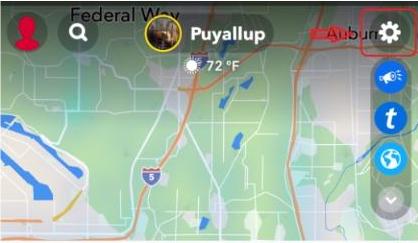
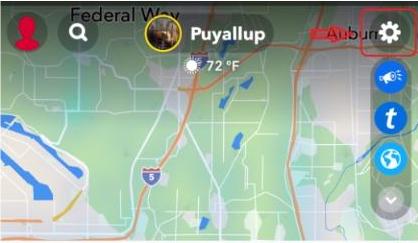
2. 表示された後に表示されるポップアップで「場所の提案」オプションを選択します。 今すぐ「場所の提案」フォームに会社に関する情報を記入してください。
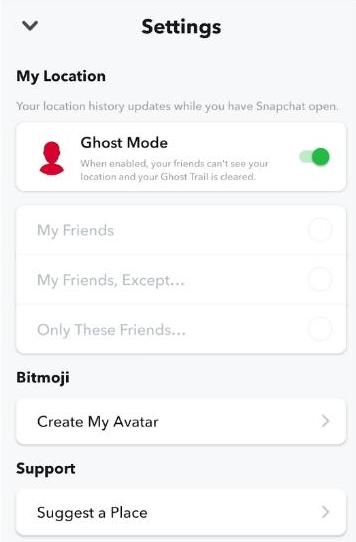
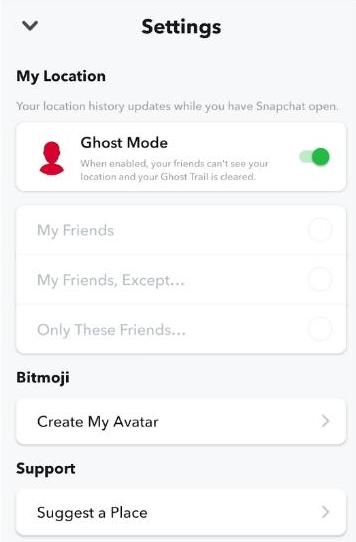
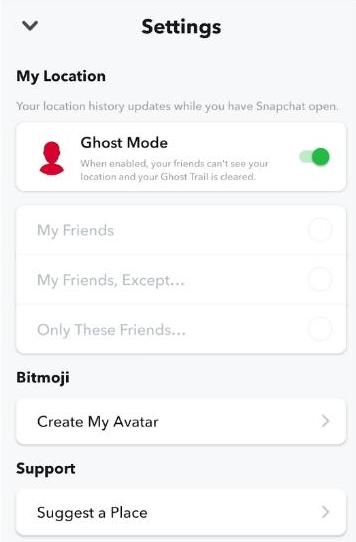
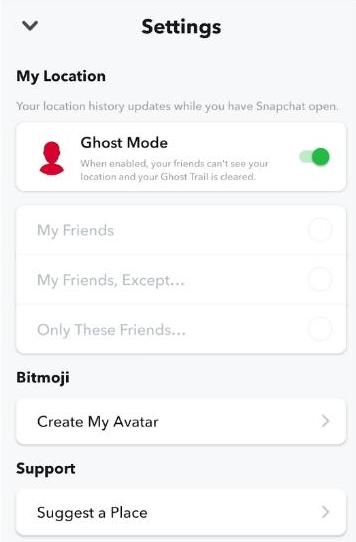
3. 完了したら、[送信] ボタンをタッチして、ビジネスの場所を Snapchat マップに追加します。
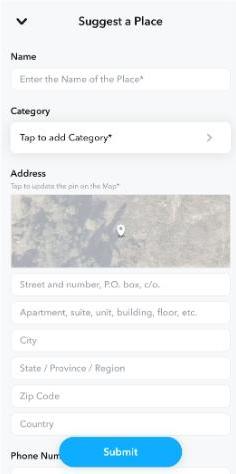
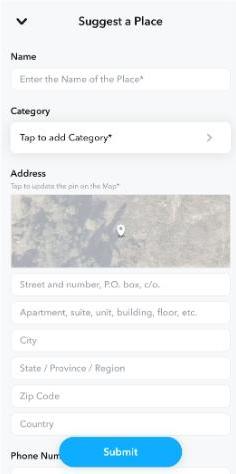
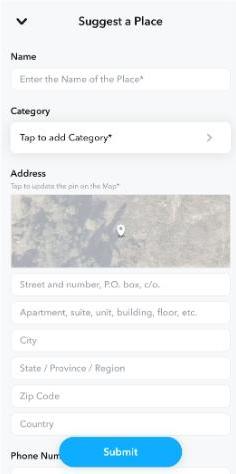
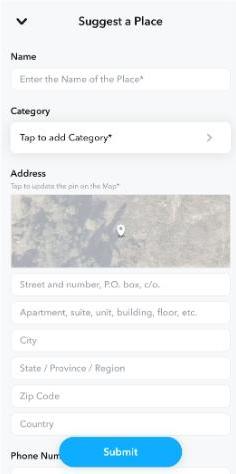
Snapchatで場所を変更する方法
Snapchat を試すのは楽しいかもしれませんが、プライバシーを重視する場合は、このソフトウェアが公開するデータが心配になるかもしれません。
他のユーザーはあなたの正確な位置を確認できます。 Snapchat は広告目的でお客様の個人情報を利用する場合もあります。
幸いなことに、個人情報を保護するための信頼できる方法があります。 以下は、仮想プライベート ネットワーク (VPN) を使用して Snapchat 上の場所を変更する手順です。
これを実現する手順は次のとおりです。
1. 開始するには、選択した VPN を保護します。
2. アクセスしたいサーバーの場所を選択して、次のステップに進みます。
3. 次に、VPN がオンになっていることを確認します。
4. これで、ユーザーは新しい場所の IP アドレスを確認できるようになります。
Snapchat で自分の場所偽装するにはどうすればよいですか?
Snapchat で自分の場所を偽装するオプションを利用したい場合は、iMyfone が最良のオプションです。 このセクションでは、これを実現するための関連手順を学習します。 知っておくべきことは次のとおりです。
1. iMyFone AnyTo をデバイスにダウンロードしてインストールします。
2. USB 経由で iOS または Android の場所にアクセスします。
3. 「テレポートモード」をクリックし、移動先のポットを選択します。
4. 「移動」を選択してその場所に移動します。
5. Snapchat (他のアプリケーションも含む) は場所を切り替えます。
Snapchatで場所の共有を停止するにはどうすればよいですか?
Snapchat で自分の場所共有したいと思うことはよくありますが、さまざまな理由で共有を停止したり、共有を停止したくなったりする場合があります。 あなたがこの立場にいる場合、次の手順はあなたにぴったりです。
1. Snapchatにアクセスし、設定に移動します。
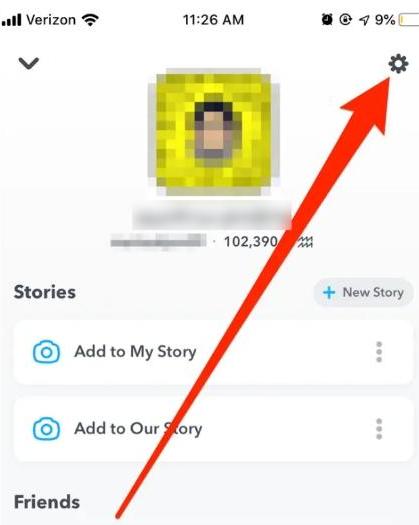
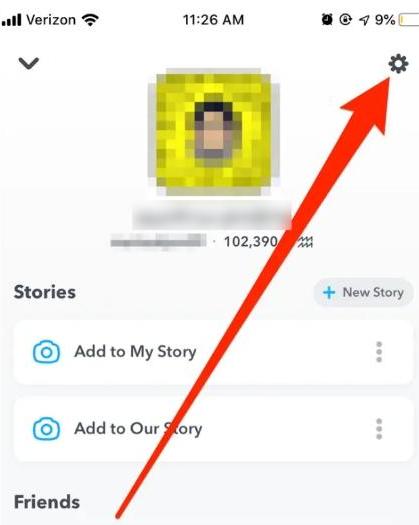
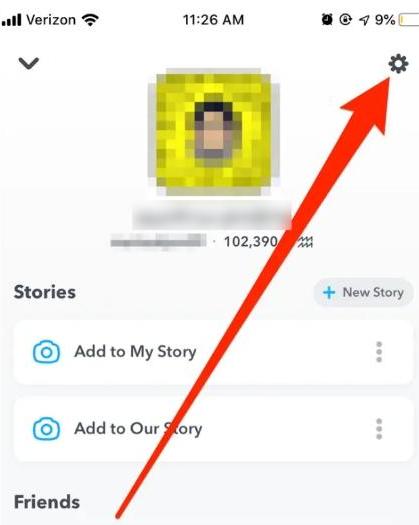
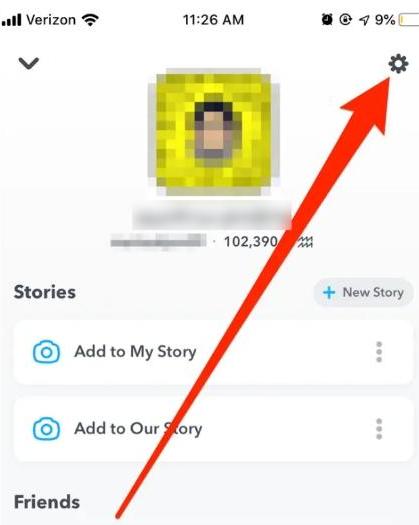
2. ここで「」をクリックします。私の場所を選択してください.”
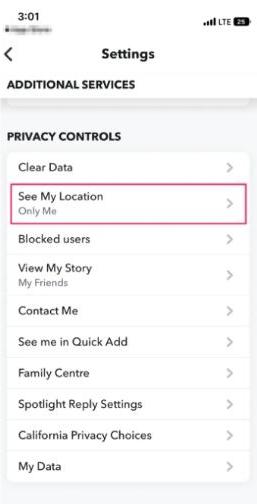
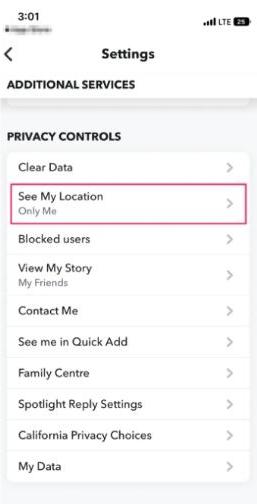
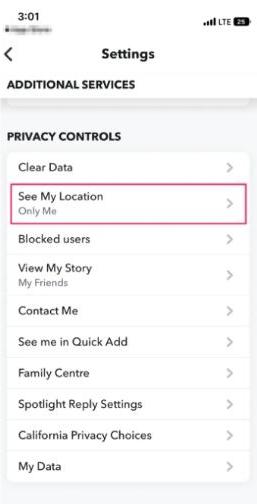
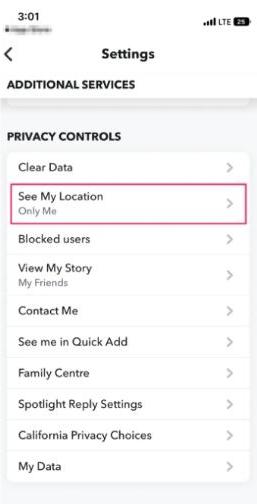
3. 「」をクリックします。ゴーストモード」を使用して、Snapchat の場所を非表示にします。
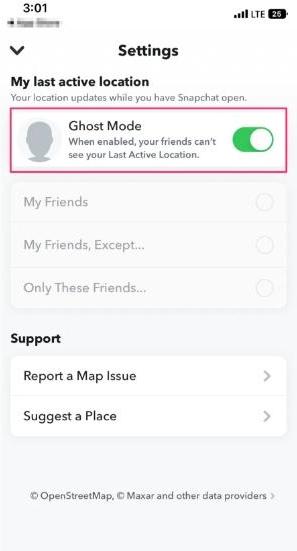
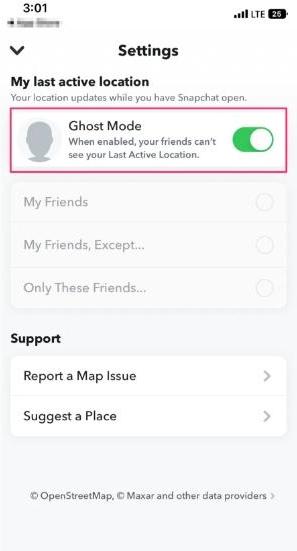
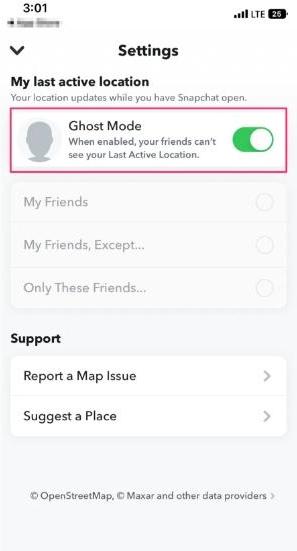
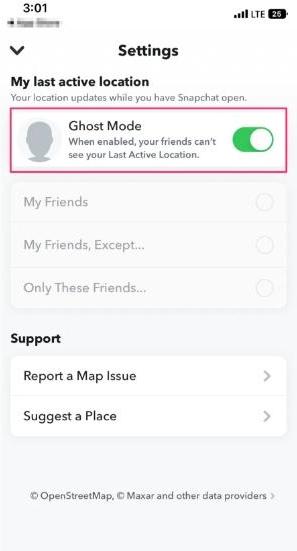
結論
あなたの場所を Snapchat に接続するのは簡単です。これにより、友人と経験を共有できるようになり、ソーシャル メディア エクスペリエンスが向上します。
Android を使用しているか iOS を使用しているかに関係なく、Snapchat のマップ上で自分自身を簡単に識別できます。
自分の居場所を友達と共有するのは楽しいことですが、特に若いユーザーが関与している場合には、安全に共有できるようにすることも同様に重要です。 FlashGet キッズ は、Snapchat で楽しさと安全性のバランスを求める人にとっての目印として機能します。
とともに FlashGet キッズ アプリのリアルタイム監視機能を利用すると、Snapchat でのお子様の場所共有アクティビティをリアルタイムで監視できます。 その過程で、信頼できる個人とのみ共有するようにしてください。
よくある質問
Snapchatで場所タグ付けするにはどうすればよいですか?
まず Snapchat アプリを開いてから、スナップまたはビデオを撮ります。 資料の準備ができたら、ペーパークリップのアイコンをタップするか、画面を右にスワイプして「添付ファイル」オプションを開きます。 このメニューから「場所」オプションを選択して、タグ付けする特定のスポットを指定します。 場所を追加したら、写真を友達と共有したり、ストーリーに含めたりできます。
Snapchat で自分の場所を偽ることはできますか?
サードパーティのアプリケーションを使用したり、スマートフォンをジェイルブレイクして、Snapchat 上で自分の場所を偽装することは技術的には可能ですが、それは強く推奨されず、深刻な影響をもたらす可能性があります。 このような戦術の使用は、Snapchat の利用規約で明示的に禁止されています。 場所を偽ると、Snapchat からの永久停止などの罰則が科せられる可能性があるため、アプリを適切かつ正直に利用することが重要です。
Snapchat で場所を変更できますか?
はい、Snapchat 上で場所を変更できます。 この調整は地図上の仮想的な存在にのみ影響し、実際の地理的位置には影響しません。 スナップ マップを開いて Bitmoji を見つけ、それを長押しして場所変更します。 その後、Bitmoji を地図上の新しい位置にドラッグできます。

